구글 크롬 팝업차단 해제 방법 모바일 및 PC

안녕하세요 IT블로거 영웅이 입니다.
크롬을 사용하시는 분들은 가끔 팝업창에 뜨는 다운로드 항목을 찾아야 하는데 못 찾아서 헤매는 경우가 종종 있습니다. 그래서 오늘은 구글의 웹브라우저인 크롬 팝업 차단 해제 방법을 알려드리겠습니다. 가장 많이 사용하는 모바일 기기 방법과 PC 두 가지로 나뉘어 설명해 드리겠습니다.
크롬 팝업 차단 해제(PC)

크롬을 OPEN 한 후 우측 상단에 '세 개의 점(더 보기)'를 클릭 후 '설정'을 선택해 주세요.

설정페이지에서 좌측에 '개인 정보 보호 및 보안' 항목에 들어가신 후 '사이트 설정'을 선택해 주세요.

사이트 설정에서 가장 아래에 위치하고 있는 '팝업 및 리디렉션'을 선택해 주세요.

기본 동작 부분에서 두 가지의 설정방법이 있습니다. 첫 번째인 '사이트에서 팝업을 전송하고 리디렉션을 사용할 수 있음'은 '크롬 팝업 차단 해제'로 해석하시면 됩니다. 두 번째인 '사이트에서 팝업을 전송하거나 리디렉션을 사용할 수 없음'은 '팝업을 항상 차단' 상태로 해석하면 됩니다.
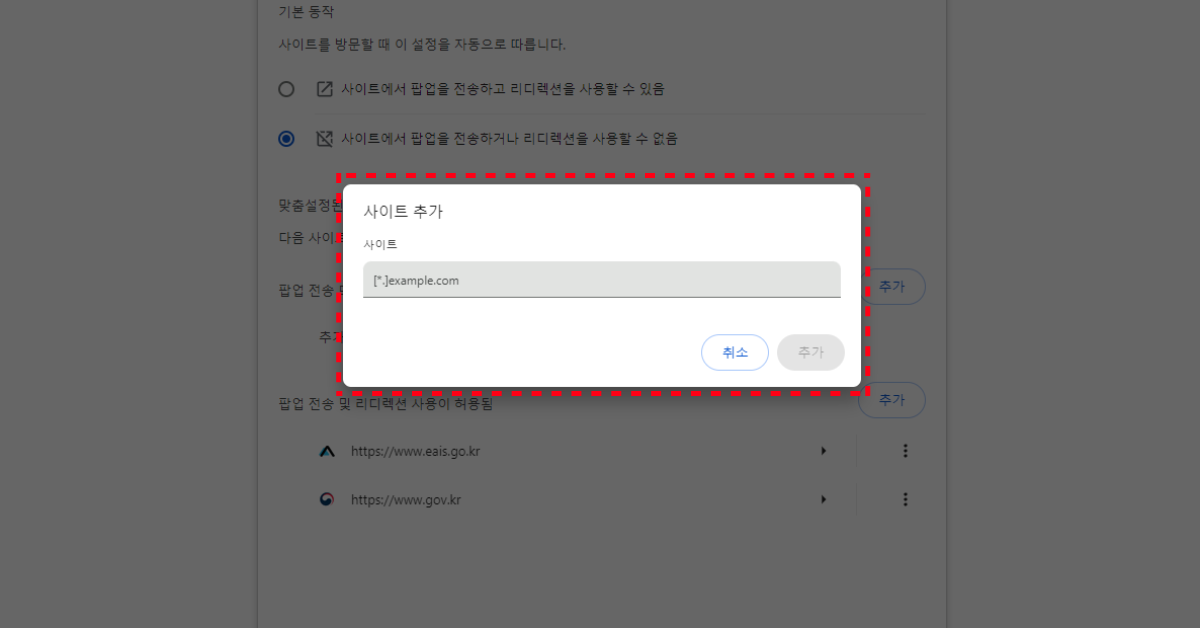
선택적으로 '사이트 링크를 직접 입력하는 방법'으로 특정 사이트의 팝업을 차단하거나 허용시키는 방법도 있습니다. 맞춤설정된 동작에서 '팝업 전송 또는 리디렉션 사용이 허용되지 않음/허용됨' 두 가지 설정에서 우측에 추가 버튼을 눌러 원하는 사이트를 붙여 넣기 하여 설정해 주시면 됩니다.
*정부 24, 티켓팅, 국세청 업무 등 팝업이 너무 많이 뜨는 경우 사용

팝업을 허용시킨 목록에 다시 차단을 하고 싶다면 링크마다 있는 세 개의 점(더 보기)을 클릭하셔서 다시 크롬 팝업 차단으로 변경하는 설정을 할 수 있습니다.
크롬 팝업 차단 해제(모바일)
안드로이드를 사용하시는 분들은 위의 PC 설정방법과 비슷하니 참고 부탁드리고 아이폰을 사용하시는 분들은 이 방법을 이용하여 크롬 팝업 차단 해제를 하시면 됩니다.


먼저 크롬 어플을 접속해 주시고 우측 아래에 있는'세 개의 점' 더 보기를 클릭을 눌러주세요.


가운데에 있는 설정 탭을 들어가신 후 크롬 설정페이지에서 아래쪽에 있는 '콘텐츠 설정'에 들어가면 됩니다.


눈에 바로 보이는 '팝업 차단'에 들어가서 '크롬 팝업 차단 및 해제'를 할 것인지 선택을 해주시면 됩니다.
오늘은 크롬 팝업 차단 해제 방법에 대해서 PC와 모바일 두 가지 모두 설정방법에 대해서 알아보았습니다. 크롬을 사용하는 사용자가 77% 정도로 가장 많기 때문에 많은 분들에게 도움이 되지 않을까 생각이 듭니다. 다음에도 좋은 정보를 알려드리겠습니다.
아래에도 좋은 정보가 있으니 확인해 보세요!
네이버 카페 쪽지 확인 및 차단 방법
안녕하세요 IT블로거 영웅이 입니다. 네이버에서는 메일 기능과 별개로 쪽지라는 시스템이 있습니다. 블로그나 카페를 하다가 보면 개인적으로 사용도 하지만 많은 사람이 느끼겠지만 정보를
lita-01.tistory.com
구글 크롬 시크릿모드 설정 방법
안녕하세요 IT블로거 영웅이입니다. 브라우저 사용량이 가장 많은 구글 크롬에 있는 기능중 하나인 시크릿모드 설정하고 확장 프로그램은 어떻게 연결하는지 알아보겠습니다. 시크릿모드는 인
lita-01.tistory.com
아이패드 강제종료 전원끄기 끄는법
안녕하세요 IT블로거 영웅이 입니다. 아이패드를 사용하다가 갑자기 멈춰서 사용을 못하거나 버벅거리는 현상이 있어서 아이패드를 강제종료 하고 싶은 경우가 발생합니다. 근데 전원을 켜는
lita-01.tistory.com
'IT > IT 정보' 카테고리의 다른 글
| 카카오톡 선물하기 환불 하기 (0) | 2024.08.20 |
|---|---|
| 아이폰 사파리 팝업차단 해제 방법 (0) | 2024.08.15 |
| 네이버 카페 쪽지 확인 및 차단 방법 (0) | 2024.08.11 |
| 구글 크롬 시크릿모드 설정 방법 (1) | 2024.08.08 |
| 아이폰 스팸 문자 차단 및 확인 방법은? (0) | 2024.07.30 |




댓글